Transmitir información sobre el punto exacto donde se encuentra tu empresa o tu cliente ahora es posible gracias a B2Chat. Aprende a enviar y recibir ubicaciones por WhatsApp en este artículo.
B2Chat sabe lo importante que es para tu empresa conocer cada detalle de tus clientes y poder atender sus diferentes necesidades de forma ágil, por eso ofrece la posibilidad de enviar y recibir ubicaciones 📍 por WhatsApp.
Con esta función tus clientes pueden hacer solicitudes sobre sus pedidos de forma más precisa y tu empresa enviar la localización 🗺️ de sus tiendas físicas en solo segundos.
Si quieres aprender a recibir y / o enviar ubicaciones desde tu WhatsApp solo debes seguir los siguientes 👇 pasos:
Cómo recibir ubicaciones por WhatsApp
⚠️Nota : Antes de empezar debes saber que las "ubicaciones en tiempo real" NO ❌ son aceptados por la consola de B2Chat, solo puedes recibir: "ubicaciones actuales" o "Lugares cercanos"
Paso 1: Ingresa a B2Chat con tu usuario y contraseña🔐 .
Paso 2: Haz clic en el módulo de Consola, ubicado en la parte inferior izquierda de tu Pantalla.
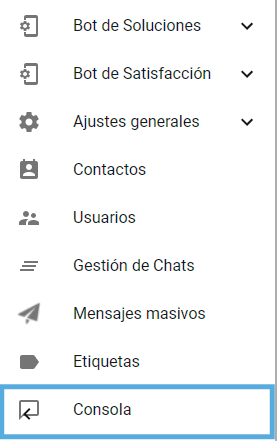
Paso 3: Ingresa a la conversación donde esperas recibir una ubicación. 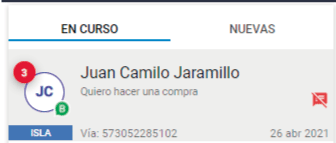
Paso 4: Si tu chat ha recibido una ubicación 📍 enviada por tu interlocutor lo verás en tu pantalla de esta forma:
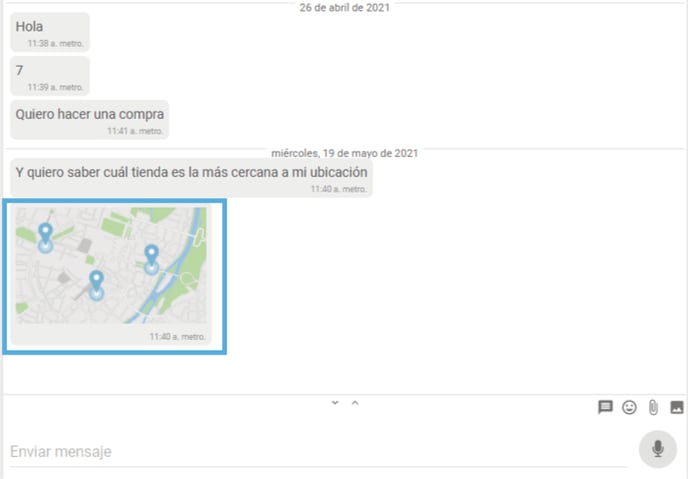
⚠️Nota: dependiendo de tu suscripción podrás previsualizar 🤓 la dirección y coordenadas de la ubicación, ¡pero no te preocupes! en caso de no poderla visualizar desde la consola, los datos aparecerán al hacer clic en la imagen y los podrás ver en una pestaña nuevo de tu navegador en Google Maps.
Paso 5: para finalizar, presiona el mapa y ve hasta la pantalla nueva que aparece en tu navegador.
Allí encontraras un 🗺️ mapa de Google con toda la información de la ubicación , como: coordenadas, dirección y punto exacto dentro del mapa donde se encuentra tu interlocutor
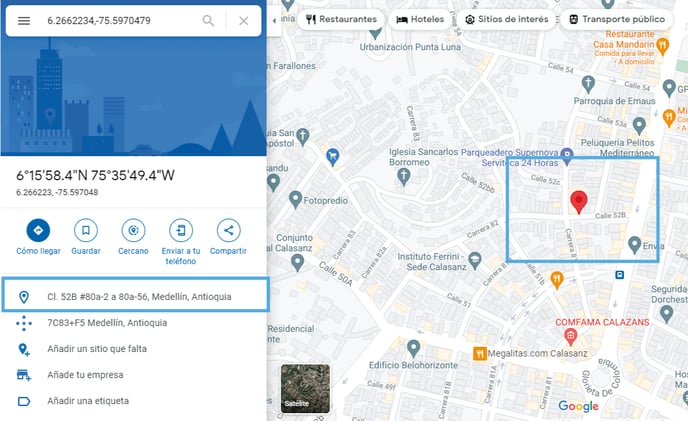
Cómo enviar ubicaciones por WhatsApp
⚠️Nota : Antes de enviar una ubicación debes preconfigurarla ⚙️ como un mensaje rápido y este configurador es exclusivo para usuarios administradores. Sin embargo, cuando el administrador haya cargado las ubicaciones, cada agente podrá enviarlas desde su consola 👍.
A continuación te explicaremos como preconfigurar las ubicaciones de consola y como enviarlas.
Paso 1: Ingresa a B2Chat con tu usuario y contraseña🔐
Paso 2: Haz clic en el módulo de ajustes generales y luego busca la opción: "mensajes rápidos" , ubicada en la parte inferior izquierda de tu pantalla.
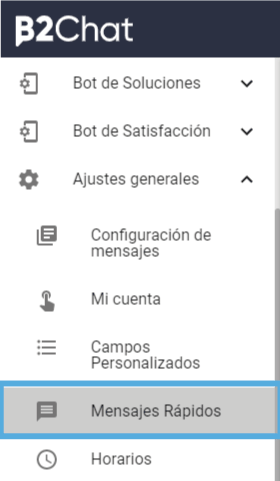
Paso 3: Selecciona el botón verde llamado: "Crear" ubicado en la parte superior derecha del módulo.
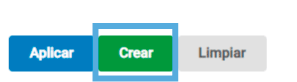
Paso 4: Una vez dentro del configurador de mensajes rápidos 🔧 , selecciona: el "Departamento" al cual quieres habilitarle la ubicación que vas a crear y el "Comando" que activará la ubicación.
Sigue completando lo campos de configurador ⚙️ asi:
En el campo llamado: "Tipo" elige la opción: "Ubicación" y añade la dirección que quieras, ya sea manualmente con el puntero del mapa o escribiéndola en el campo 🔎 : "Buscar dirección"
Finalmente digita el nombre de tu ubicación en el campo llamado: "Nombre" y presiona el botón azul 🔵 llamado: "Guardar"
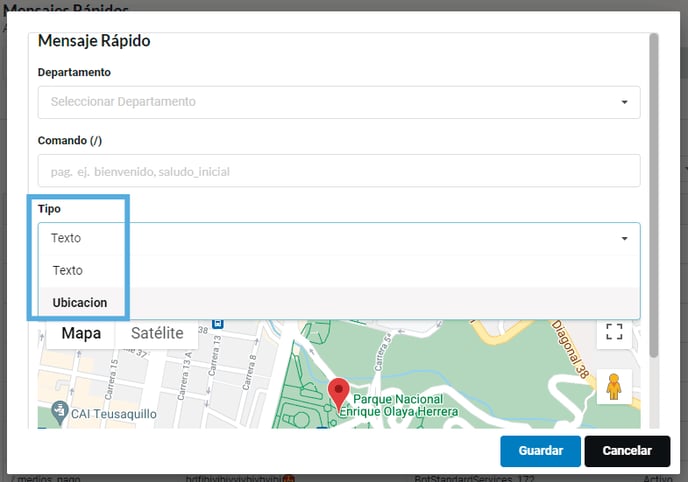
Cuando hayas creado la ubicación, los agentes del departamento elegido podrán enviarla siguiendo estos 👇 pasos:
Paso 5: Haz clic en el módulo de Consola, ubicado en la parte inferior izquierda de tu Pantalla.
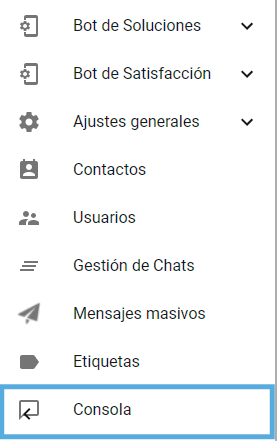
Paso 6: Ingresa a la conversación donde deseas enviar la ubicación.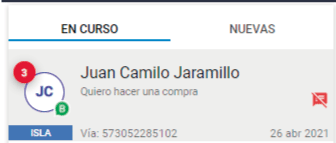
Paso 7: Busca en la parte inferior derecha de tu teclado el icono de mensajes rápidos: 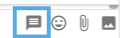 y selecciona el mensaje que contiene la ubicación, luego envíalo.
y selecciona el mensaje que contiene la ubicación, luego envíalo.
También puedes digitar el comando de la ubicación en tu teclado y enviarla directamente en la conversación
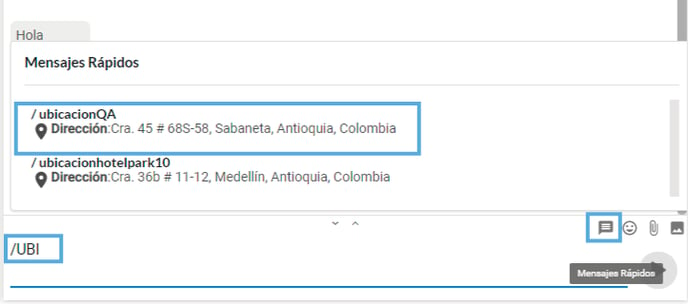
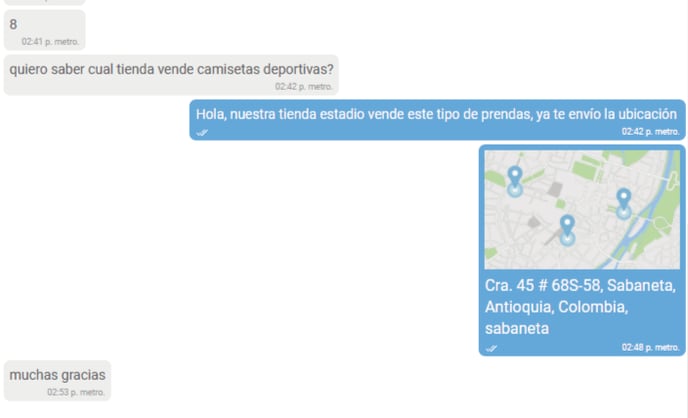
Una vez hayas enviado la ubicación tu interlocutor lo visualizara 👁️🗨️ en su conversación y podrás hacer clic en el para abrirlo con la aplicación que sea de su preferencia.
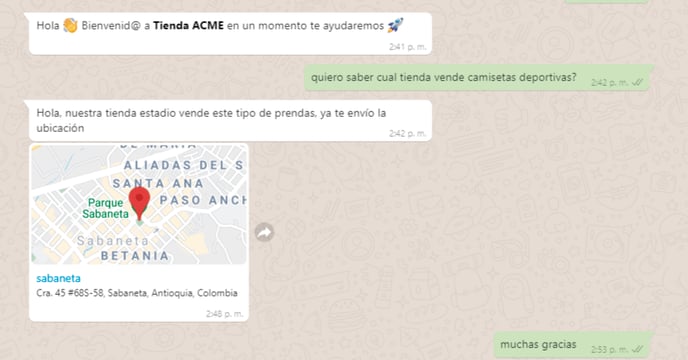
Así se envían y reciben ubicaciones por WhatsApp desde B2Chat, esperamos que esta información fuera de utilidad para tu empresa.
Gracias por confiar en nosotros. 🤗
